지메일에서 이름을 변경하는 방법
지메일에서 이름을 변경 하시겠습니까?
당신이 구글에서 표시 이름을 변경 할 수 있습니다 이유의 모든 종류가 있습니다–당신이 그들에게 이메일을 보낼 때받는 사람의받은 편지함에 팝업 이름. 아마 당신은 최근에 결혼하고 이름을 변경했습니다;어쩌면 당신은 오래 전에 계정을 설정,모든 대문자 사용자 이름과 그것을 조율 할 필요가.
어떤 이유,구글은 단지 몇 가지 간단한 단계에서 이메일 사용자 이름을 변경할 수 있습니다. 데스크톱 및 모바일에서 지메일에서 이름을 변경하는 방법은 다음과 같습니다:
목차:
바탕 화면에서 지메일에서 이름을 변경하는 방법:
1 단계. 지메일 계정에 로그인합니다.
단계 2. 화면 오른쪽 상단의 톱니바퀴 아이콘을 클릭하여 설정으로 이동합니다.
단계 3. 계정 및 가져오기 탭으로 이동합니다.
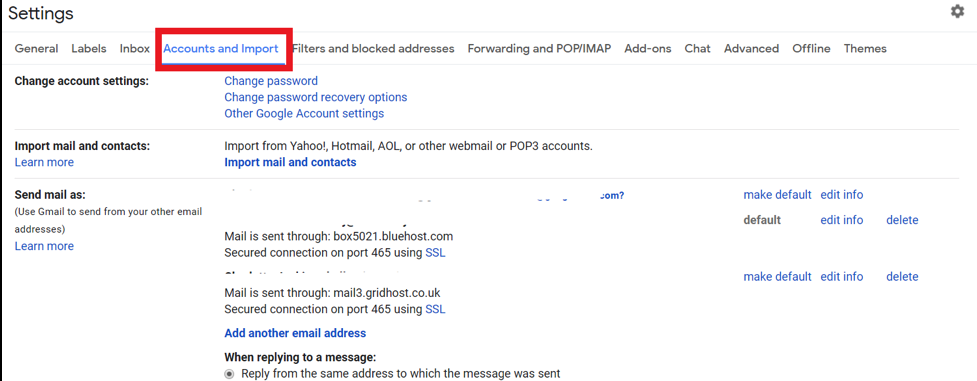
단계 4. 다른 이름으로 메일 보내기 섹션으로 이동하여 정보 편집을 클릭합니다.
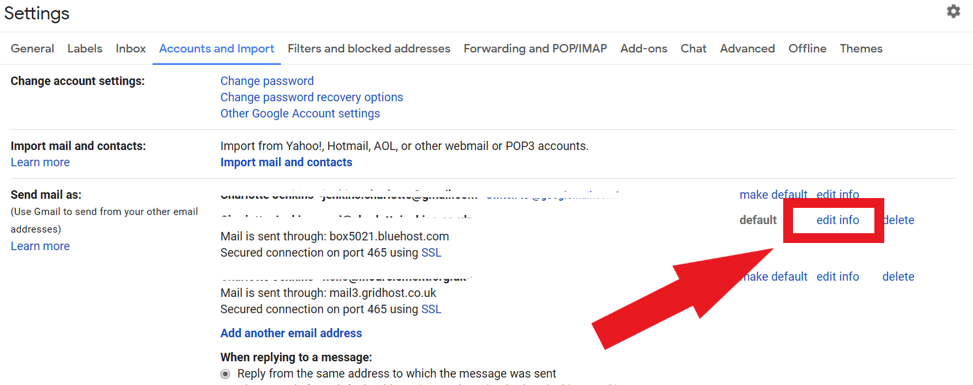
단계 5. 팝업 창에서 사용자 이름으로 표시하려는 새 이름을 텍스트 상자에 입력합니다.
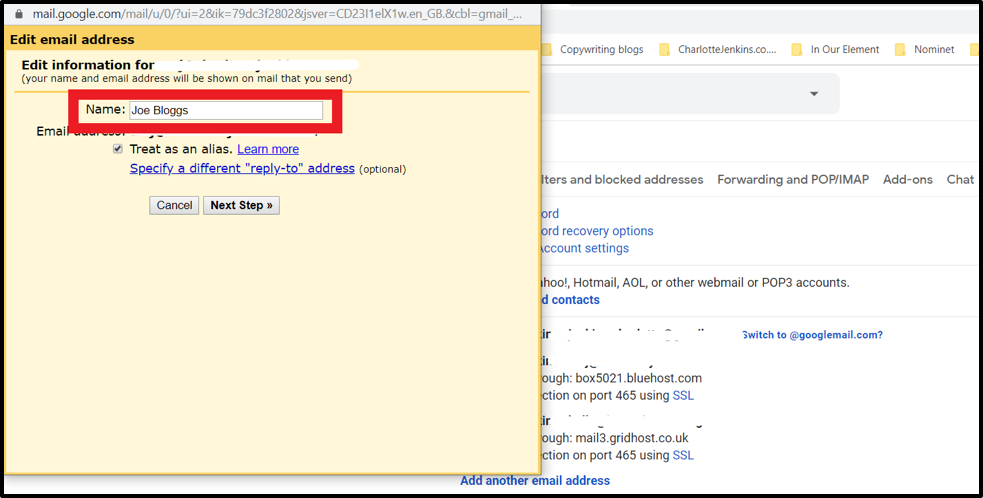
단계 6. 새”회신”주소를 입력하려면 다른”회신”주소 지정을 클릭합니다. 즉,수신한 응답은 이메일을 보내는 데 사용한 이메일 주소 대신 이 지정된 이메일 주소로 자동 필터링됩니다.
단계 7. 다음 단계를 클릭합니다.
단계 8. 서버 세부 정보를 확인하십시오. 비밀번호를 다시 입력하라는 메시지가 표시될 수 있습니다.
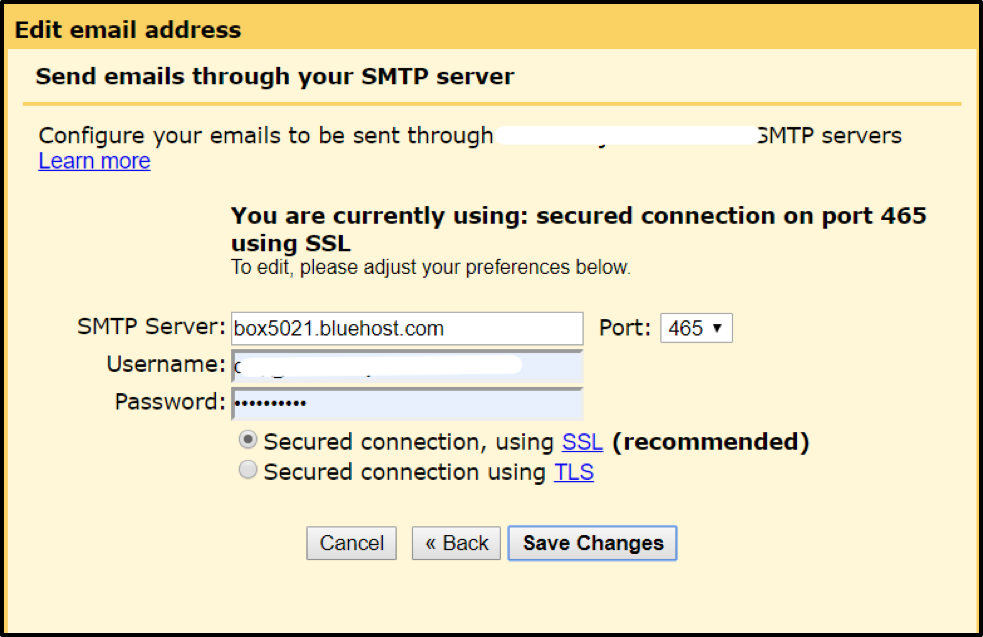
단계 9. 변경 사항 저장을 클릭합니다.
모바일 또는 태블릿 앱에서 지메일에서 이름을 변경하는 방법
1 단계. 지메일 앱을 엽니다(아직 로그온하지 않은 경우 이메일 주소와 비밀번호를 입력해야 할 수도 있습니다).
단계 2. 화면의 왼쪽 상단에있는 메뉴 아이콘을 누릅니다.
단계 3. 팝업에서 설정을 선택합니다.
단계 4. 변경하려는 계정의 이메일 주소를 탭하여 계정을 선택합니다.
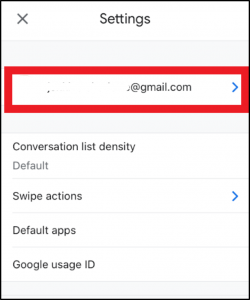
단계 5. 에 탭 구글 계정 관리(안드로이드에,탭 계정 관리).
단계 6. 개인 정보를 탭합니다.
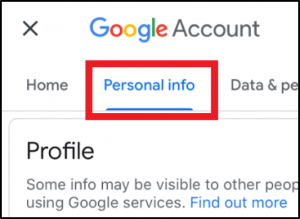
단계 7. 현재 이름을 탭합니다.
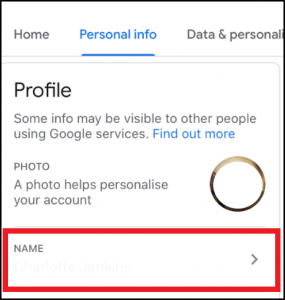
단계 8. 계정 암호를 입력(이 요청되지 않을 수 있습니다),다음.
단계 9. 편집 아이콘을 탭하면 팝업이 나타납니다.
단계 10. 텍스트 상자에 새 이름을 입력합니다. 당신은 이름과 성을 묻는 메시지가 표시됩니다.
단계 11. 완료를 탭합니다.
단계 12. 메시지가 표시되면 확인을 눌러 이름 변경 권한을 부여합니다.
추가 읽기:지메일 주소를 변경하는 방법
지메일의 이메일 이름과 사용자 이름의 차이
지메일에서 사용자 이름은 이메일 주소입니다.
지메일 계정에 로그인하려면 전체 지메일 주소(예:[email protected])또는 주소의 첫 번째 부분(예:이름.”@”라는 것을 당연하게 여기기 때문입니다.gmail.com.”
이메일 이름은 메시지를 보낼 때 표시되는 이름입니다.
지메일이 이름을 변경할 수 없는 이유
- 이 기능은 비활성화되어 있을 수 있습니다. 직장에서 지메일을 사용하는 경우 회사 관리자가 사용하지 않도록 설정하여 이메일 이름으로’창의적’이 되지 않도록 할 수 있습니다.
- 당신은 당신의 이름을 너무 여러 번 변경했을 수 있습니다(구글은 당신이 1 분에 세 번 이상 이메일 이름을 변경할 수 없습니다),이 경우,당신은 당신이 다시 시도 할 수있을 때까지 90 일을 기다려야합니다.
- 이들 중 어느 것도 적용되지 않으면 계정이 해킹 당했을 수 있습니다. 이 경우,당신이 바로 계정 보안을 확인하는 것이 중요합니다.
지메일 이름을 변경하는 방법–자주 묻는 질문
지메일에서”별칭으로 취급”을 선택 취소해야합니까?
지메일에서 이메일 이름을 변경하면 기본적으로 선택되어 있는”별칭으로 처리”옆에 확인란이 있습니다. 지메일 계정에 두 개 이상의 이메일 주소가 연결되어 있는 경우 지메일은 원래 이메일 주소(즉,원래 주소의 별칭)와 동일하게 취급합니다.
다른 사용자를 대신하여 메시지를 보내려면 체크박스를 선택 취소할 수 있습니다. 지메일 별칭을 만드는 방법에 대한 확신 심층 기사를 확인하십시오.
지메일 앱에서 내 지메일 이름을 변경할 수 있습니까?
아니요,현재 지메일 웹 사이트를 사용하여 지메일 이름만 변경할 수 있습니다.
지메일 이름만 변경하려면 어떻게 하나요?
지메일 이름을 변경하려면 설정–계정 및 가져오기–다른 이름으로 메일 보내기로 이동하고 변경하려는 이름 옆에 있는 정보 편집을 클릭합니다. 새 이름을 입력하고 변경 사항 저장을 클릭합니다.
내 지메일 이름이 어떻게 표시되는지 확인하려면 어떻게 해야 합니까?
지메일 대시보드의 오른쪽 상단에 있는 프로필 사진 위로 마우스를 가져가면 상자가 나타납니다. 이 상자에는 지메일 이름과 이메일 주소가 포함됩니다.
결론
궁극적으로 받는 사람의 받은 편지함에 올바르게 표시되도록 지메일 계정의 사용자 이름을 변경하는 데에는 여러 가지 이유가 있습니다.
고맙게도 지메일은 이 과정을 데스크톱과 모바일 또는 태블릿 앱 모두에서 비교적 간단하게 만듭니다.
그러나 90 일 동안 총 세 번만 이름을 변경할 수 있다는 점은 주목할 가치가 있습니다. 새로운 이름으로 놀 수 있는 횟수에 제한이 있기 때문에,당신이 확신할 수 있도록 변경 하기 전에 최종 선택을 통해 생각 합니다. 과정을 완료하기의 앞에 어떤 철자법 과오 또는 잘못 둔 대문자를 위해 또한 재확인하십시요.